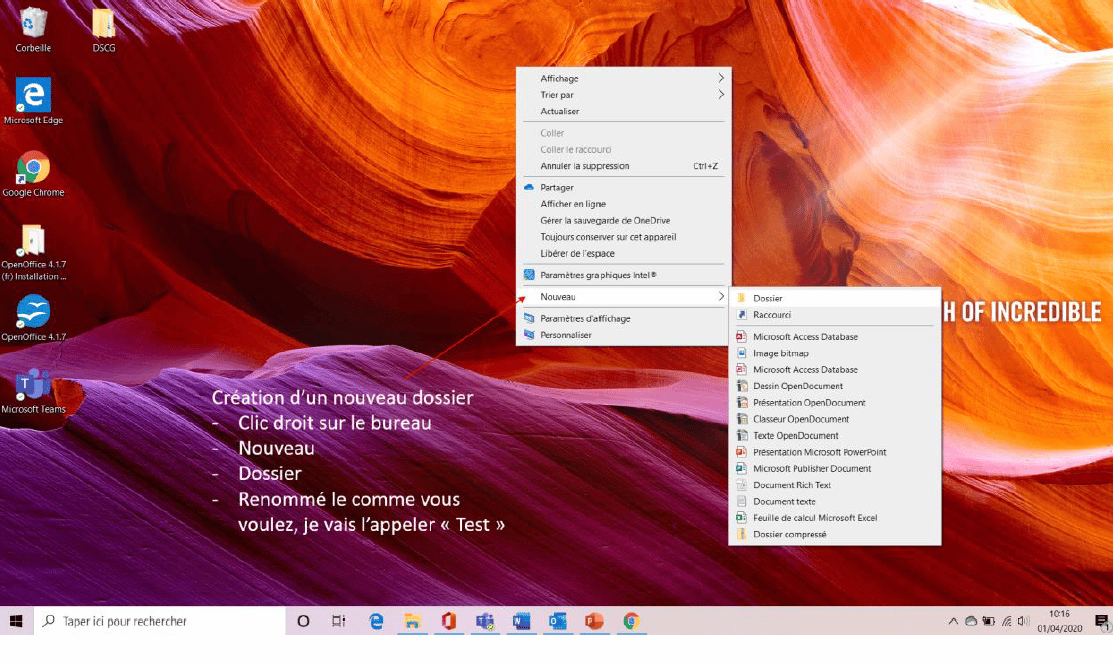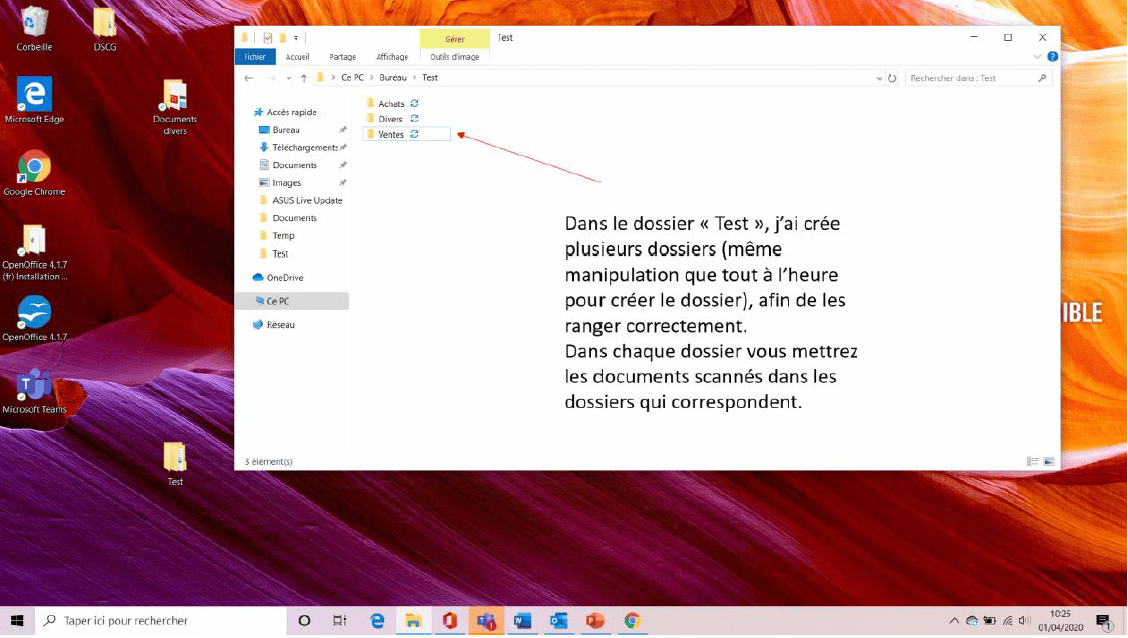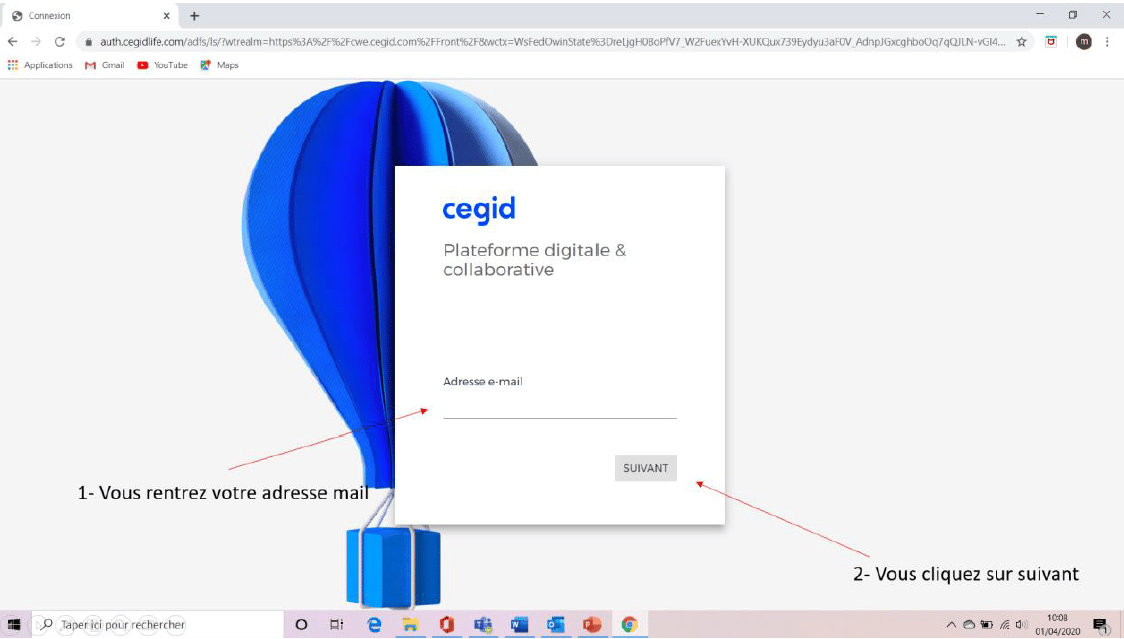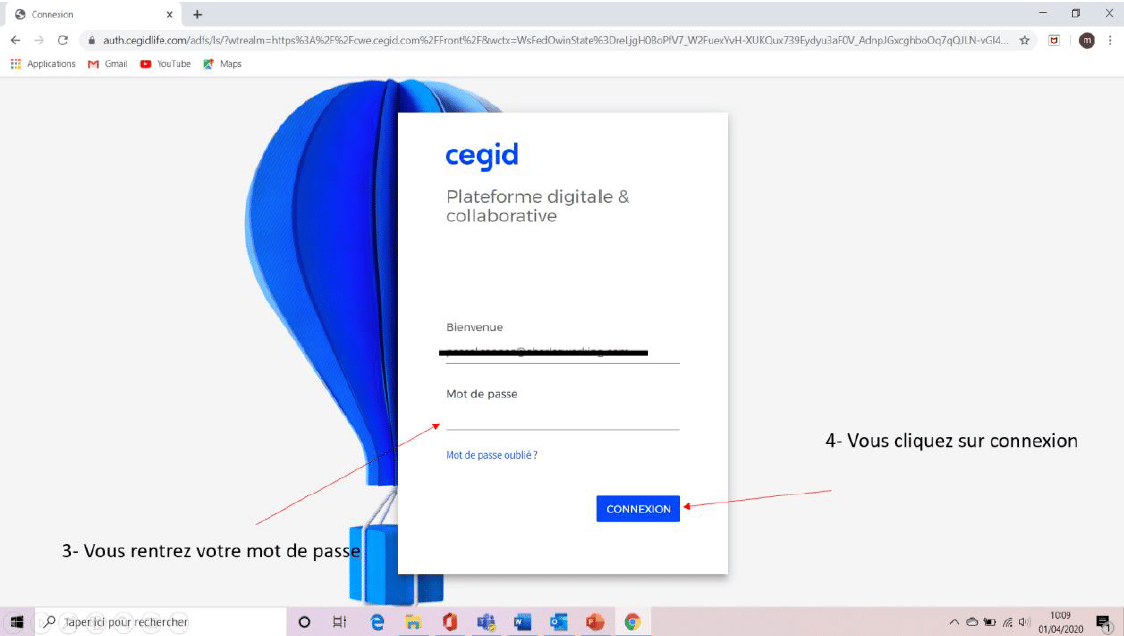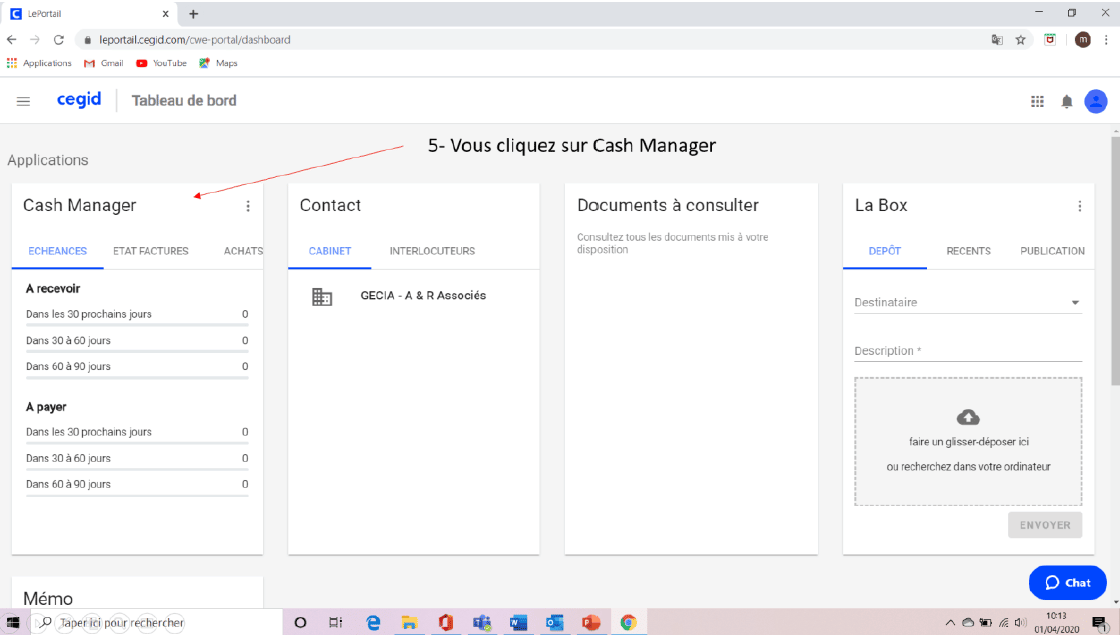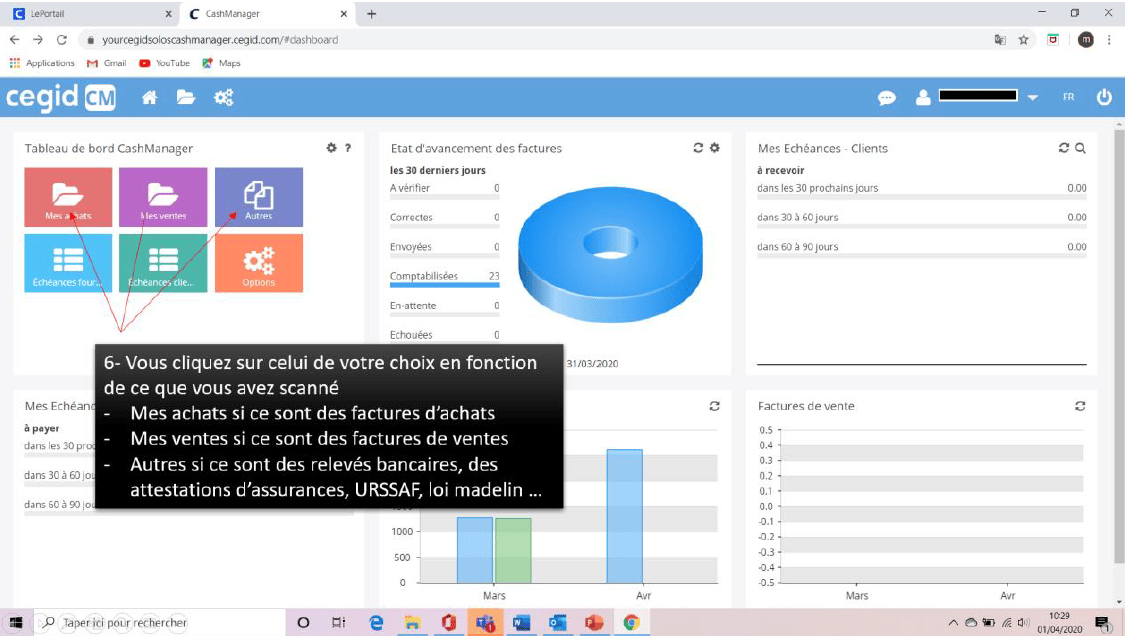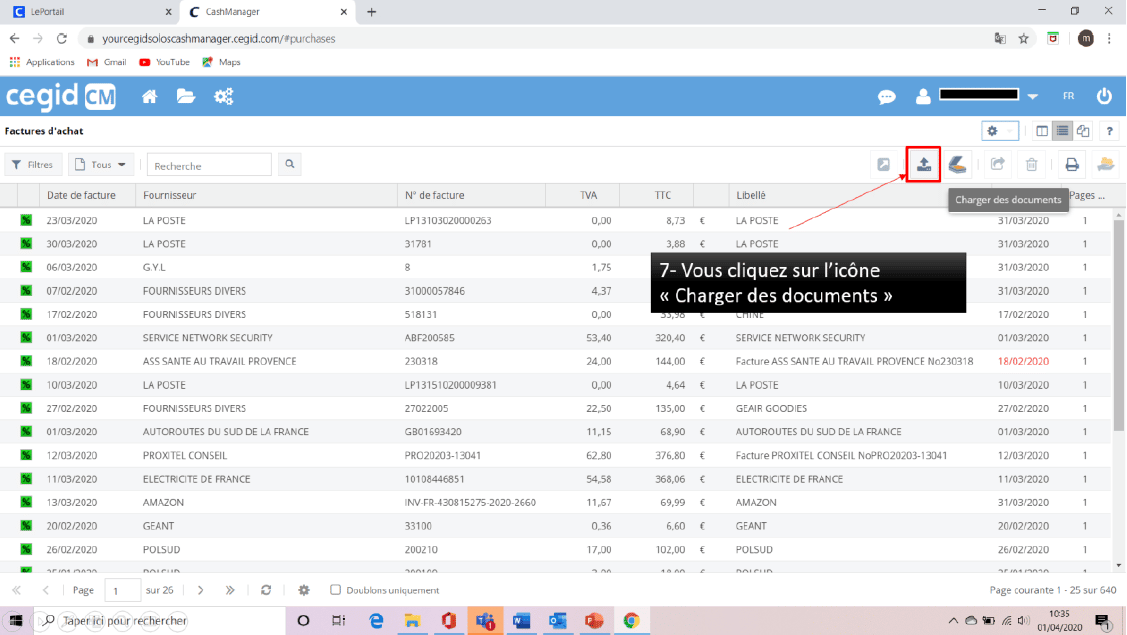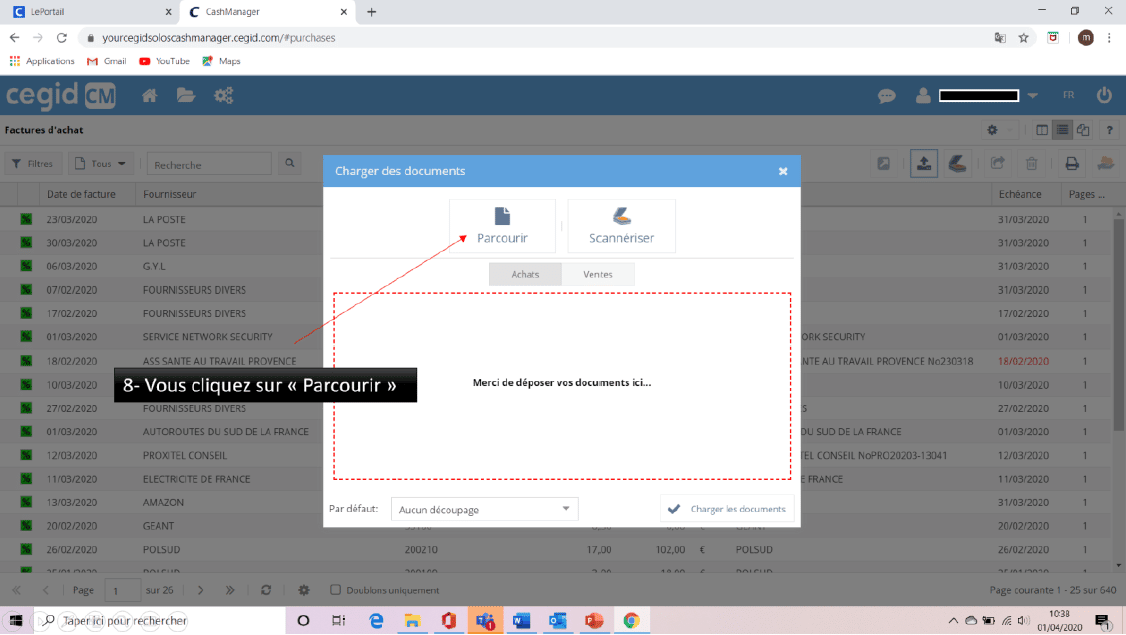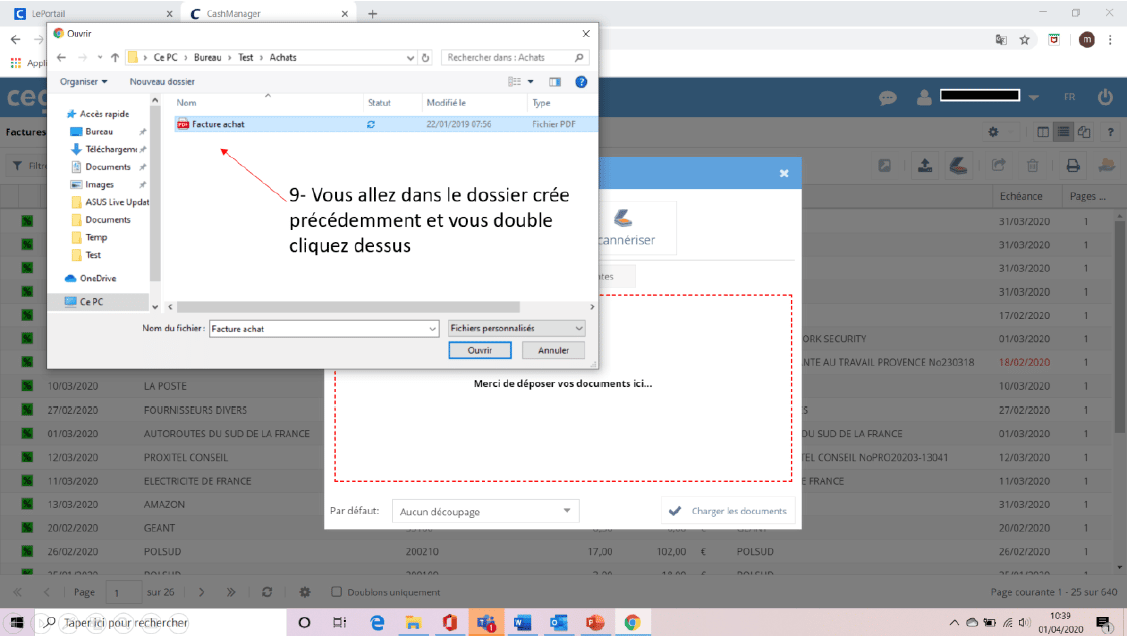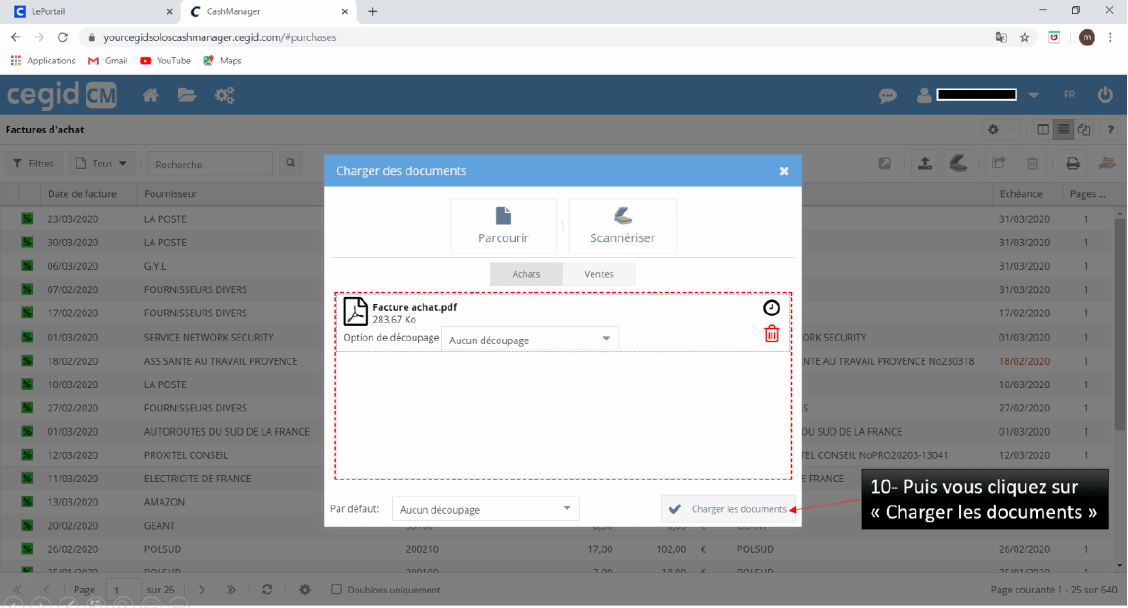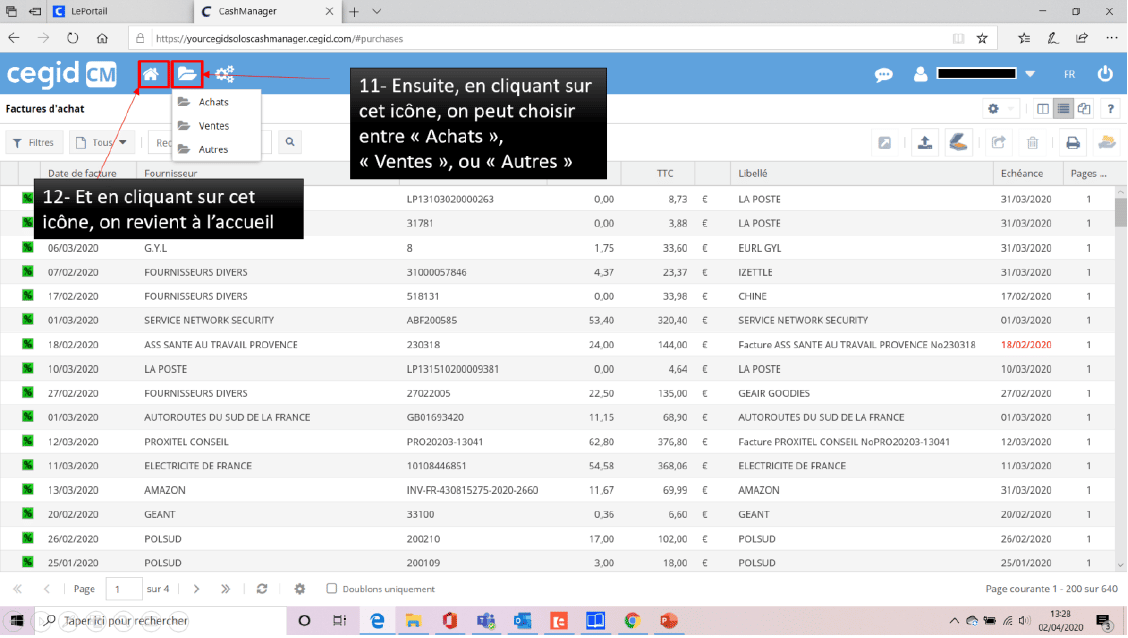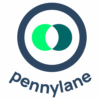Tutoriel pour mettre les documents scannés dans CASH MANAGER
Tout d’abord et pour plus de facilité par la suite, nous vous conseillons de créer un nouveau dossier avec un raccourci (accès rapide) depuis le bureau. Procédez comme suit :
Dans ce dossier, créez également des sous-dossiers correspondant aux types de documents que vous souhaitez transmettre (factures d’achat, factures de vente, autres documents). Vous déposerez dans chaque dossier, les documents correspondants.
Accédez ensuite au portail CEGID en cliquant sur le lien court ci-joint : https://cutt.ly/rtKnxff
Puis suivez les instructions sur les captures d’écrans ci-dessous.
Renseignez votre adresse email et cliquez sur Suivant
Saisissez votre mot de passe et cliquez sur Connexion
Ensuite, cliquez sur Cash Manager
Une fois sur le tableau de bord CASH MANAGER, cliquez sur le dossier de votre choix en fonction du type de documents que vous souhaitez déposer : Achats, Ventes ou Autres (relevés de banque, assurances, Madelin, URSSAF…)
Cliquez alors sur l’icône « Charger des documents »
Cliquez sur « Parcourir » pour naviguer sur votre ordinateur
Allez dans le dossier que vous avez créé sur votre bureau, puis dans le sous-dossier correspondant (Exemple : Achats) et double-cliquez sur le document concerné.
Puis vous cliquez sur « Charger les documents »
2 icônes vous permettent ensuite de naviguer : Revenir à l’accueil ou Changer de type de documents à charger (Vente, Autres…)
Petit astuce avant la fin : vous avez la possibilité de changer de dossier si vous vous êtes trompé. Pensez à sélectionner le document concerné avant d’effectuer la manipulation)
Voila, vous êtes arrivé à la fin, vous savez maintenant déposer des documents sur Cash Manager 🙂
Vous pouvez également télécharger le Tutoriel Cash Manager